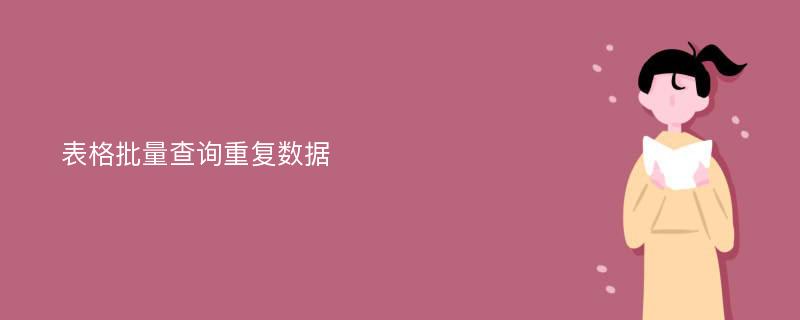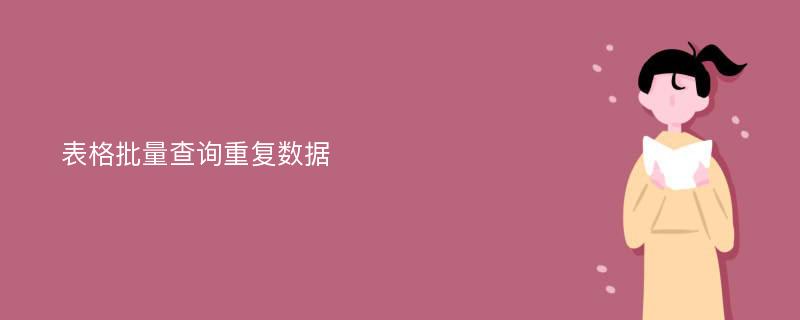
问:excel表格怎么快速查找重复值?
- 答:打开需要查找的excel表格。把第二个表格的内容复制到第一个表格的内容下方,选中要查找相同数据的区域,点击开始下方的条件格式。点击突出显示单元格格式,点击重复值。设置重复值显示的颜色,点击确定即可标记重复值,详细步骤:
1、打开需要查找的excel表格。
2、把第二个表格的内容复制到第一个表格的内容下方。
3、选中要查找相同数据的区域,点击开始下方的条件格式。
4、点击突出显示单元格格式,点击重复值。
5、设置重复值显示的颜色,点击确定即可标记重复值。
问:Excel中怎么快速查找相同数据
- 答:查找2个excel表格中的相同数据,并标记出来步骤如下:
1、将两个工作表放在一个窗口中——sheet1是全部学生的——sheet2是某班学生花名。
图2:
2、在sheet1相对应名字同一行的空白出输入=if(countif())。
3、然后需要切换到sheet2——选中全部名字并回车。
4、再切换到sheet1——这时这个函数变成了=if(countif(Sheet2!A1:A44))。
5、最后一步是需要将函数补充完=if(countif(Sheet2!$A$1:$A$44,A2),"S","F"),输入完成后——按回车——显示为S的就是这个班的学生,显示为F的就不是——再从这一行拉下填充,全部学生就可筛选完毕。 - 答:选择条件格式找到“重复值”,在右边的小格子中找到我们想要标注出来的形式,再点击下方的确定就可以看到文档中的重复值了。下面给大家整理了相关的内容分享,感兴趣的小伙伴不要错过,赶快来看一下吧!
1、打开表格,选中需要筛选重复数据的单元格(一列、一行、多列、多行、多个单元格都可以),点击“开始”菜单下的“条件格式”,选择“突出显示单元格规则”,然后点击“重复值”选项。
2、现在会看到如下窗口,左侧第一个窗口有两个选项“重复”和“唯一”,选择“重复”,右侧选择标记重复数据的颜色,接着点击“确定”。
3、效果如下,所有重复值都被标成了相同的颜色。
4、选中标题单元格,点击“开始”菜单下的“排序和筛选”,选择“筛选”,这样在标题单元格旁边就会出现一个向下的小三角。
5、点击这个向下的小三角,选择“按颜色筛选”,然后选中步骤2刚刚设置的颜色。
6、看,所有重复数据就都筛选出来啦。 - 答:查找就 CTRL+C CTRL+F CTRL+V 回车。
显示标记就用 数据 菜单下的 条件格式“显示重复值”
公式可以用 match 等函数。 - 答:选择A:B列数据,在“条件格式”的“突出显示单元格规则”中,选择“重复值”,即可将重复的数据以突出显示的单元格格式显示出来。
问:excel表格怎么查找重复项
- 答:Excel表格数据在数量庞大的情况下,输入重复数据在所难免。但为确保表格最终统计分析结果的准确性,需要快速筛选出重复的数据,那excel表格怎么查找重复项?一起来看看吧~
excel表格怎么查找重复项?
1、打开excel表格,选中需要查找重复项的数据区域,点击开始,点击条件格式。
2、选择【突出显示单元格规则】,然后在新窗口中选择【重复值】选项即可。
本文以华为matebook16为例适用于windows 10系统Microsoft Excel 2013版本